

Pierwsza wstępna wersja nowego systemu Windows wreszcie stała się dostępna do pobrania. Zainteresowani użytkownicy mogą korzystać ze swojego konta Microsoft, aby dołączyć do programu niejawnego testera i rozpocząć pobieranie obrazu instalacyjnego podglądu technicznego systemu Windows 10..
Stare dobre menu Start powróciło do systemu Windows 10, ale nie do końca to, co wiemy z systemu Windows 7. Tym razem zawiera on wszystko co najlepsze z dynamicznych kafelków Windows 7 + aplikacji uniwersalnych (do niedawna takie aplikacje były oficjalnie nazywane nowoczesny). W szczególności lewa strona menu jest bardzo podobna do menu Start w systemie Windows 7, a prawa strona składa się z kafelków.
Jeśli używasz systemu Windows 8 lub Windows 8.1 od dłuższego czasu i przyzwyczaiłeś się już do ekranu głównego, z przyjemnością dowiesz się, że system Windows 10 pozwala go włączyć.
Przypomnę, że na komputerach z podłączoną klawiaturą i myszą Windows 10 automatycznie zawiera nowe menu Start, natomiast na urządzeniach dotykowych domyślnym ekranem jest ekran startowy.
Należy pamiętać, że po włączeniu ekranu startowego w systemie Windows 10 menu Start zostanie całkowicie wyłączone. Tak więc ekran początkowy otworzy się po kliknięciu przycisku „Start” w lewym dolnym rogu ekranu i kliknięciu klawisza z logo Windows na klawiaturze.
Więc włączmy ekran startowy w Windows 10:
Krok 1: Kliknij pasek zadań prawym przyciskiem myszy i wybierz „Właściwości”.
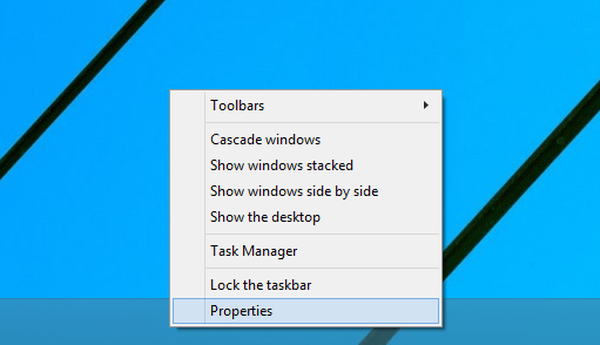
Krok 2: W oknie „Pasek zadań i właściwości nawigacji” otwórz kartę „Menu Start”. Znajdź opcję „Użyj menu Start zamiast ekranu Start” i odznacz ją. Na koniec kliknij „Zastosuj”, aby wyłączyć menu Start i włączyć ekran startowy.
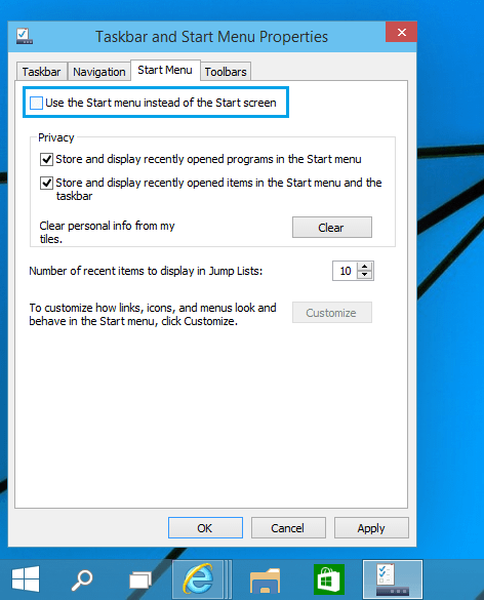
Następnie musisz wyjść z systemu i wprowadzić go ponownie. Aby to zrobić, w wyświetlonym oknie kliknij „Wyloguj się i ...”.
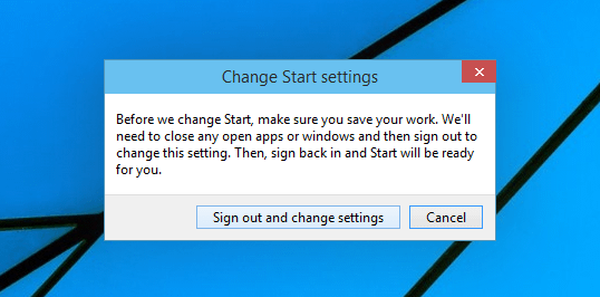
To wszystko. Powodzenia!
Miłego dnia!











